Come modificare l'orientamento della pagina in excel?
Esistono due diversi orientamenti (Verticale o Orizzontale) in Excel che puoi utilizzare e apportare modifiche in base alle tue esigenze. In questo tutorial impareremo come modificare l’orientamento della pagina in Excel.
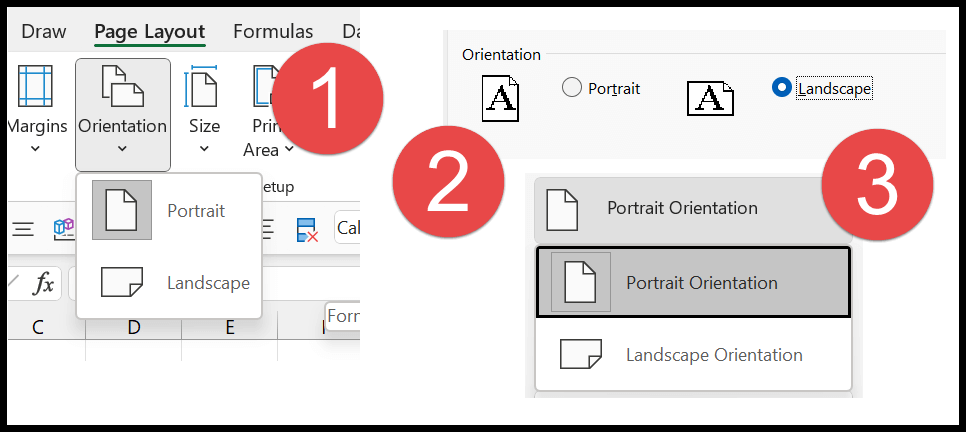
Passaggi per modificare l’orientamento della pagina
- Innanzitutto, vai alla scheda Layout.
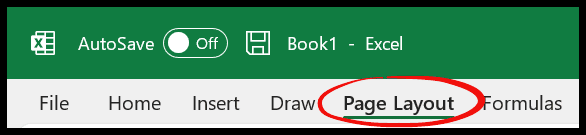
- Quindi in Layout hai il gruppo “Layout” e hai un’opzione di orientamento.
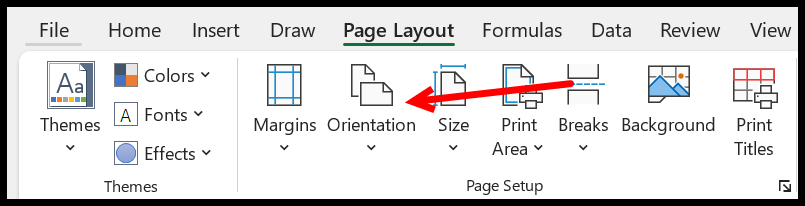
- Ora fai clic sul menu a discesa Orientamento.
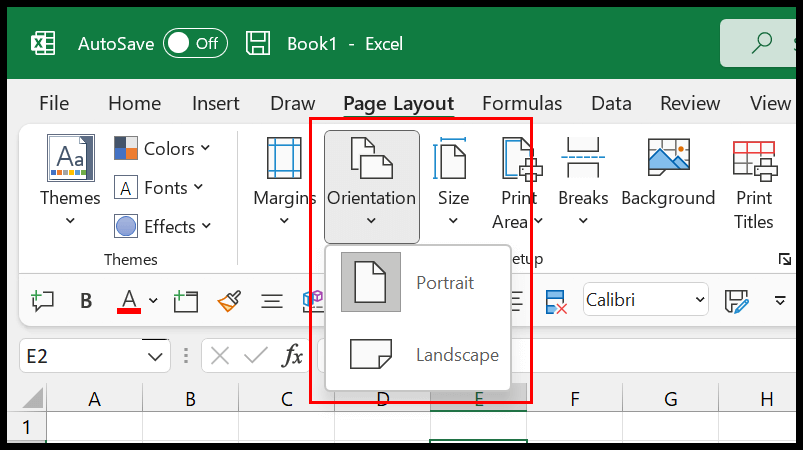
- Alla fine, fai clic su seleziona l’orientamento (Verticale o Orizzontale) che desideri applicare.
Questo è il modo più semplice per modificare l’orientamento di una pagina in Excel.
Modificare l’orientamento della pagina dalla finestra di dialogo Imposta pagina
- Per prima cosa, usa la scorciatoia da tastiera (Alt ⇢ P ⇢ S ⇢ P) per aprire la finestra di dialogo del layout, oppure puoi fare clic sulla freccia giù in basso a destra nel gruppo “Layout”.
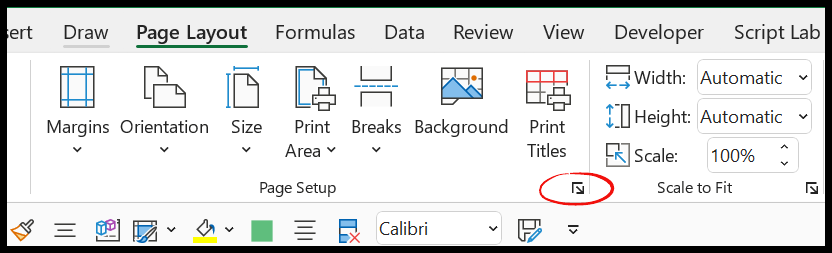
- Da lì, nella finestra di dialogo “Imposta pagina”, hai l’orientamento da selezionare.
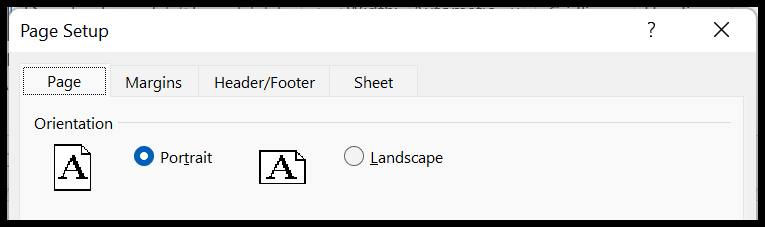
- Ora cambia l’orientamento come desiderato.
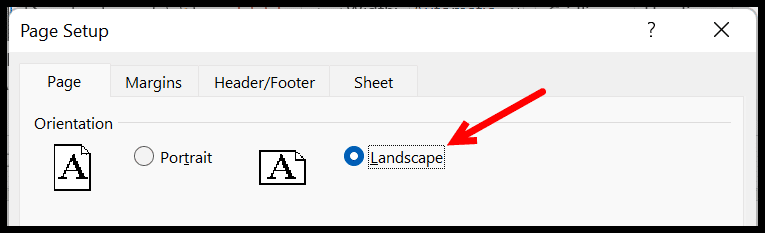
- Alla fine, fare clic su OK per applicare.
Cambia l’orientamento della pagina dall’anteprima di stampa
È possibile modificare l’orientamento dall’anteprima di stampa.
- Utilizza la scorciatoia da tastiera (Ctrl + P) per aprire l’anteprima di stampa.
- Fare clic sul menu a discesa Orientamento.
- Selezionare l’orientamento (Verticale e Orizzontale) dall’elenco.
- Ciò cambierà immediatamente l’orientamento.
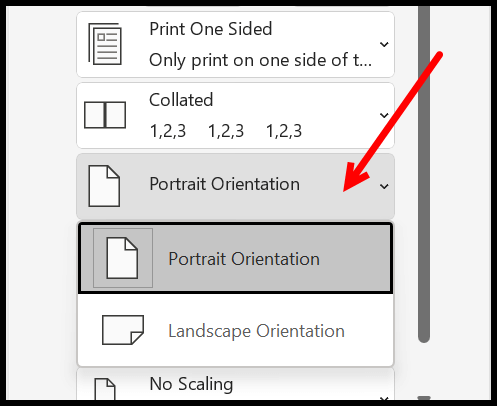
Utilizza il codice VBA
Puoi anche utilizzare il codice VBA per modificare l’orientamento.
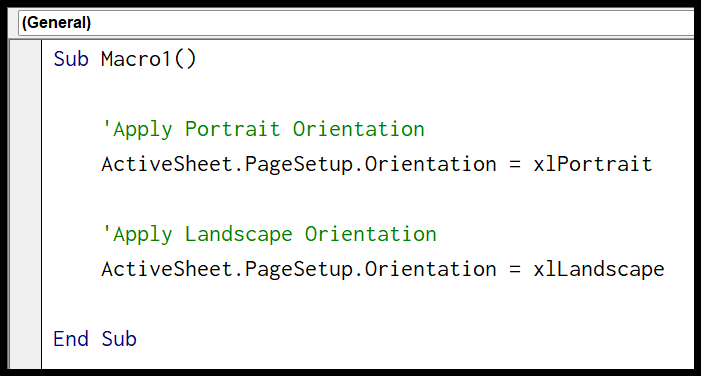
Sub Macro1() 'Apply Portrait Orientation ActiveSheet.PageSetup.Orientation = xlPortrait 'Apply Landscape Orientation ActiveSheet.PageSetup.Orientation = xlLandscape End Sub Esercitazione avanzata su Excel
Tutorial correlati
- Applica titoli di stampa in Excel (imposta la riga 1 per stampare su ogni pagina)
- Stampare un foglio di carta millimetrata in Excel (modello di griglia quadrata)
- Rimuovi l’interruzione di pagina in Excel
- Imposta l’area di stampa in Excel
- Centrare un foglio di lavoro orizzontalmente e verticalmente in Excel